Лозинке су биле камен темељац безбедности налога већ 60 година, претходећи Унику скоро деценију. Научите како да користите командну линију или ГНОМЕ десктоп окружење за управљање лозинкама у Линук-у.
Преглед садржаја
Како одабрати јаку лозинку
Лозинка за рачунар је рођена из нужде. Са појавом вишекориснички рачунарски системи са дељењем времена, важност раздвајања и заштите података људи постала је очигледна, а лозинка је решила тај проблем.
Лозинке су и даље најчешћи облик аутентификације налога. Двофактор и вишефактор аутентикација побољшава заштиту лозинком, и биометријска аутентификација пружа алтернативни метод идентификације. Међутим, стара добра лозинка је још увек са нама и биће још дуго. То значи да морате знати како их најбоље креирати и користити. Неке од старијих пракси више не важе.
Ево неколико основних правила за лозинку:
Уопште не користите лозинке: уместо њих користите приступне фразе. Три или четири неповезане речи повезане интерпункцијом, симболима или бројевима чине да их је много теже разбити од низа гоббледигоок или лозинка са самогласницима замењеним бројевима.
Немојте поново користити лозинке: Немојте то радити на истим или различитим системима.
Не делите своје лозинке: лозинке су приватне. Не делите их са другима.
Не заснивајте лозинке на личним информацијама: Не користите имена чланова породице, спортских тимова, омиљених бендова или било шта друго што би могло бити друштвено пројектовано или закључено из ваших друштвених медија.
Немојте користити шаблонске лозинке: Не заснивајте лозинке на обрасцима или позицијама кључева, као што су кверти, 1к2в3е и тако даље.
Смернице истека лозинке више нису најбоља пракса. Ако усвојите јаке, безбедне приступне фразе, мораћете да их промените само ако сумњате да су компромитоване. Редовне промене лозинке ненамерно промовишу лош избор лозинки јер многи људи користе основну лозинку и само додају датум или цифру на њен крај.
Тхе Национални институт за стандарде и технологију је опширно писао о лозинкама и идентификацији и аутентификацији корисника. Њихови коментари су јавно доступни у Специјална публикација 800-63-3: Смернице за дигиталну аутентификацију.
Пассвд датотека
Историјски гледано, оперативни системи слични Уник-у чували су лозинке, заједно са другим информацијама у вези са сваким налогом, у датотеци „/етц/пассвд“. Данас, датотека „/етц/пассвд” и даље садржи информације о налогу, али шифроване лозинке се чувају у датотеци „/етц/схадов”, којој је приступ ограничен. Насупрот томе, свако може да погледа датотеку „/етц/пассвд“.
Да бисте завирили у датотеку „/етц/пассвд“, откуцајте ову команду:
less /etc/passwd

Приказује се садржај датотеке. Хајде да погледамо детаље за овај налог под називом „марија“.
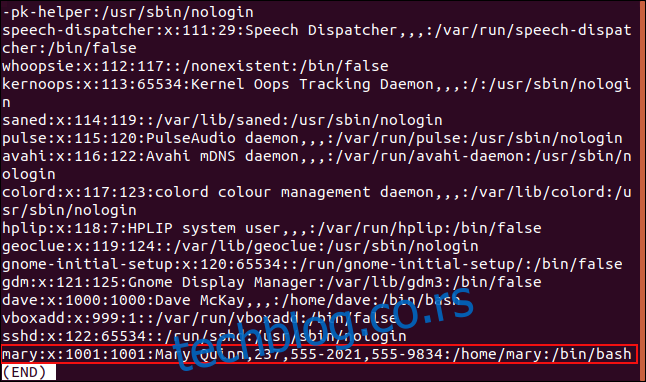
Сваки ред представља један налог (или програм који има „кориснички“ налог). Постоји следећих седам поља раздвојених двотачком:
Корисничко име: Име за пријаву на налог.
Лозинка: „к“ означава да је лозинка сачувана у /етц/схадов датотеци.
ИД корисника: Тхе идентификатор корисника За овај налог.
ИД групе: Тхе идентификатор групе За овај налог.
ГЕЦОС: Ово значи Генерал Елецтриц свеобухватни оперативни супервизор. Данас, тхе ГЕЦОС поље садржи скуп информација о налогу раздвојених зарезима. Ово може укључивати ставке као што су пуно име особе, број собе или канцеларијски и кућни телефонски бројеви.
Почетна: Пут до матичног директоријума налога.
Схелл: Покреће се када се особа пријави на рачунар.
Празна поља су представљена двотачком.
Узгред, команда прста извлачи своје информације из ГЕЦОС поља.
finger mary
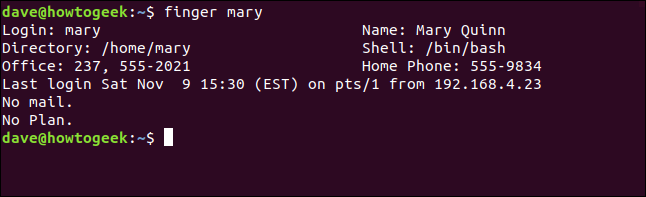
Датотека сенке
Да бисте погледали унутар датотеке „/етц/схадов“, морате користити судо:
sudo less /etc/shadow

Приказана је датотека. За сваки унос у датотеци „/етц/пассвд“, требало би да постоји одговарајући унос у датотеци „/етц/схадов“.
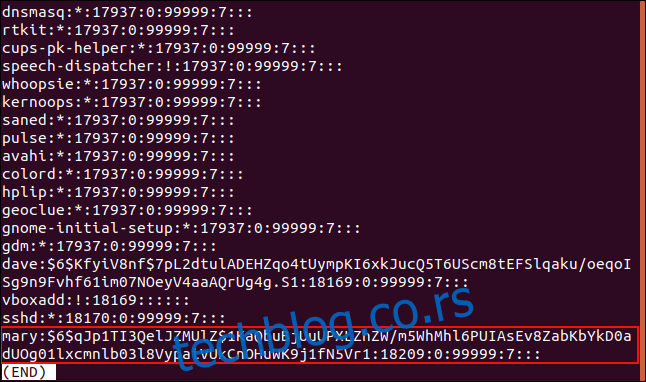
Сваки ред представља један налог, а постоји девет поља раздвојених двотачком:
Корисничко име: Име за пријаву на налог.
Шифрована лозинка: Шифрована лозинка за налог.
Последња промена: Датум последње промене лозинке.
Минимум дана: Минимални број дана потребан између промена лозинке. Особа мора да сачека овај број дана пре него што може да промени своју лозинку. Ако ово поље садржи нулу, он може да мења своју лозинку онолико често колико жели.
Максимум дана: Максималан број дана потребан између промена лозинке. Обично ово поље садржи веома велики број. Вредност постављена за „марије“ је 99.999 дана, што је више од 27 година.
Дани упозорења: Број дана пре датума истека лозинке за приказивање поруке подсетника.
Ресетовање закључавања: Након што лозинка истекне, систем чека овај број дана (грејс период) пре него што онемогући налог.
Датум истека налога: Датум на који власник налога више неће моћи да се пријави. Ако је ово поље празно, налог никада не истиче.
Резервно поље: празно поље за могућу будућу употребу.
Празна поља су представљена двотачком.
Добијање поља „Последња промена“ као датума
Тхе Уник епоха започето 1. јануара 1970. Вредност поља „Последња промена” је 18.209. Ово је број дана након што је 1. јануара 1970. промењена лозинка за налог „мари“.
Користите ову команду да видите вредност „Последња промена“ као датум:
date -d "1970-01-01 18209 days"

Датум је приказан као поноћ на дан када је лозинка последњи пут промењена. У овом примеру, то је био 9. новембар 2019.

Пассвд команда
Користите команду пассвд да промените лозинку, и—ако имате судо привилегије—лозинке других.
Да бисте променили лозинку, користите команду пассвд без параметара:
passwd

Морате двапут да унесете своју тренутну лозинку и нову.
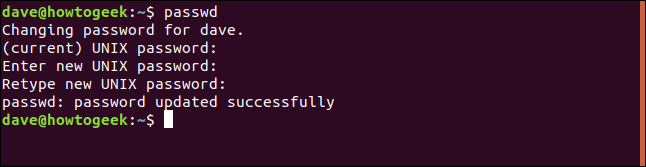
Промена туђе лозинке
Да бисте променили лозинку другог налога, морате да користите судо и да наведете име налога:
sudo passwd mary

Морате да унесете своју лозинку да бисте потврдили да имате привилегије суперкорисника. Унесите нову лозинку за налог, а затим је поново унесите да бисте потврдили.
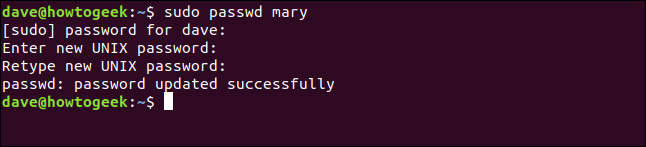
Форсирање промене лозинке
Да бисте натерали некога да промени лозинку следећи пут када се пријави, користите опцију -е (екпире):
sudo passwd -e mary

Речено вам је да је датум истека лозинке промењен.

Када се власник налога „мари“ следећи пут пријави, мораће да промени своју лозинку:
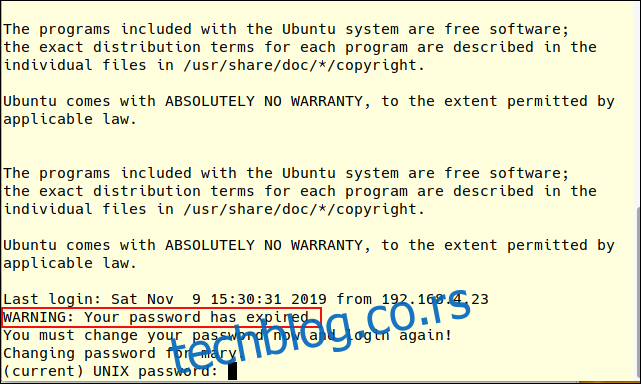
Закључајте налог
Да бисте закључали налог, откуцајте пассвд са опцијом -л (закључавање):
sudo passwd -l mary

Речено вам је да је датум истека лозинке промењен.

Власник налога више неће моћи да се пријави на рачунар са својом лозинком. Да бисте откључали налог, користите опцију -у (откључавање):
sudo passwd -u mary

Поново сте обавештени да су подаци о истеку лозинке промењени:

Опет, власник налога више неће моћи да се пријави на рачунар са својом лозинком. Међутим, и даље је могла да се пријави помоћу методе аутентификације за коју није потребна њена лозинка, као што су ССХ кључеви.
Ако заиста желите да закључате некога из рачунара, морате да истекнете налог.
Тхе цхаге Цомманд
Не, нема „н“ у замени. То је скраћеница за „промени старост“. Можете користити команду цхаге да бисте подесили датум истека за цео налог.
Хајде да погледамо тренутна подешавања за „мари“ налог, са опцијом -л (лист):
sudo chage -l mary

Датум истека налога је подешен на „никад“.
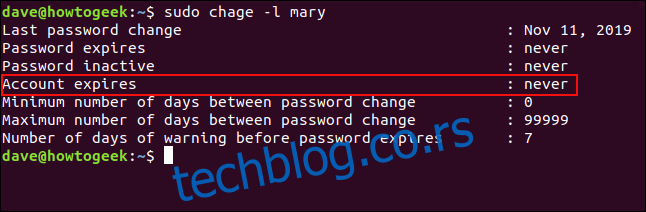
Да бисте променили датум истека, користите опцију -Е (истек). Ако га поставите на нулу, ово се тумачи као „нула дана из епохе Уник-а“, тј. 1. јануара 1970.
Откуцајте следеће:
sudo chage -E0 mary

Поново проверите датум истека налога:
sudo chage -l mary
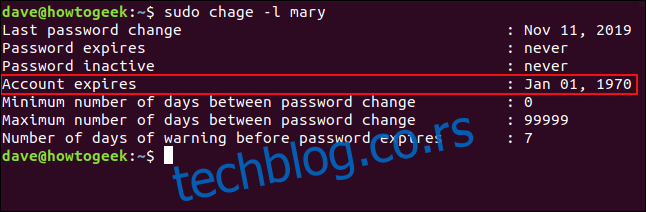
Пошто је датум истека у прошлости, овај налог је сада заиста закључан, без обзира на било који метод аутентификације који би власник могао да користи.
Да бисте поново поставили налог, користите исту команду са -1 као нумерички параметар:
sudo chage -E -1 mary

Унесите следеће да бисте проверили:
sudo chage -l mary
Датум истека налога је ресетован на „никад“.
Промена лозинке налога у ГНОМЕ-у
Убунту и многе друге Линук дистрибуције користе ГНОМЕ као подразумевано окружење радне површине. Можете користити дијалог „Подешавања“ да бисте променили лозинку за налог.
Да бисте то урадили, у системском менију кликните на икону Подешавања.
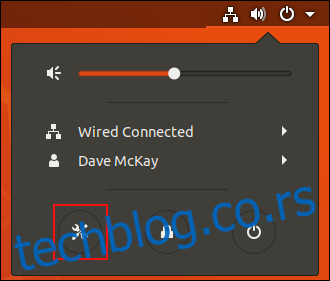
У дијалогу Подешавања кликните на „Детаљи“ у окну са леве стране, а затим кликните на „Корисници“.
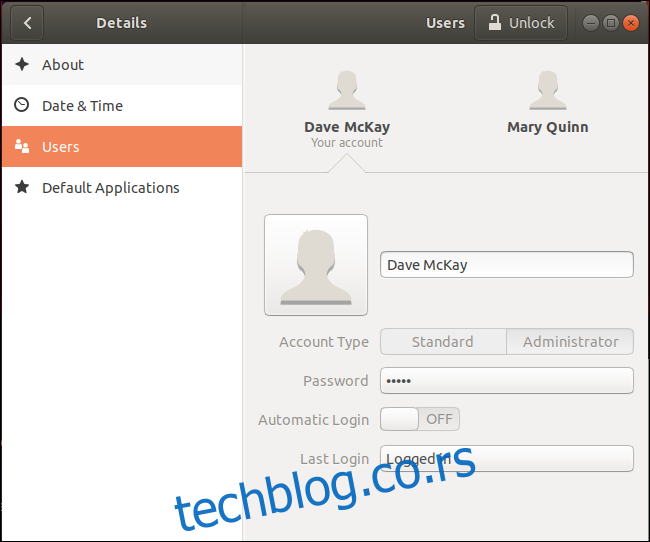
Кликните на налог за који желите да промените лозинку; у овом примеру ћемо изабрати „Мери Квин“. Кликните на налог, а затим кликните на „Откључај“.
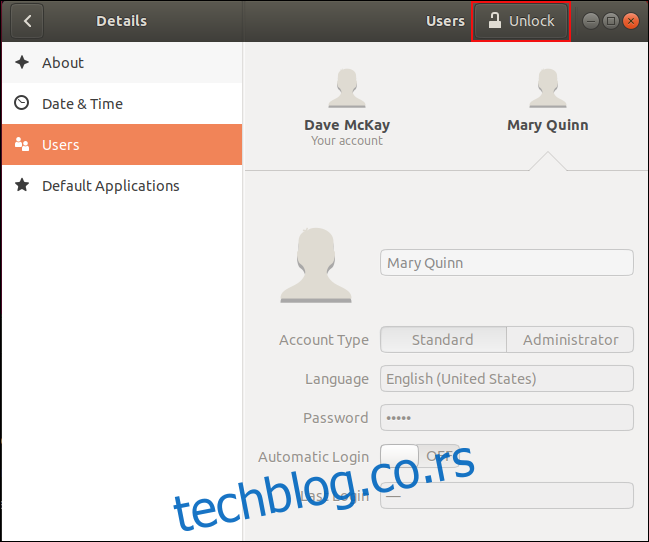
Од вас ће бити затражено да унесете лозинку. Након што сте аутентификовани, „Маријини“ детаљи постају доступни за уређивање. Кликните на поље „Лозинка“.
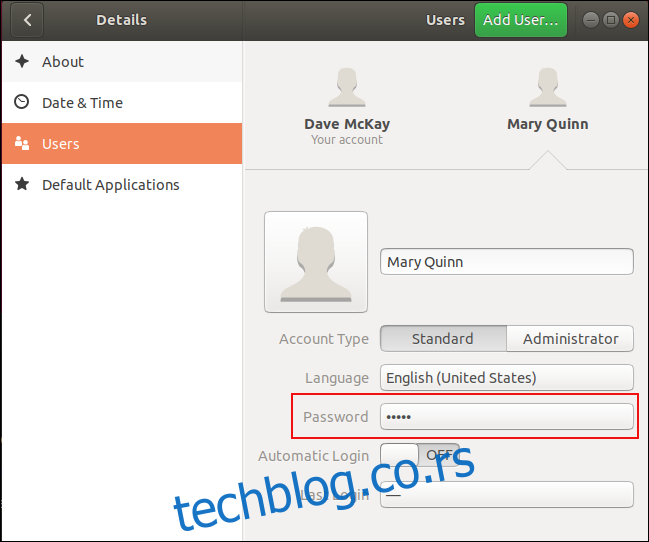
У дијалогу „Промени лозинку“ кликните на радио дугме „Постави лозинку сада“.
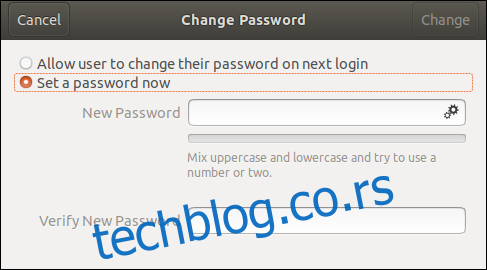
Унесите нову лозинку у поља „Нова лозинка“ и „Верификујте нову лозинку“.
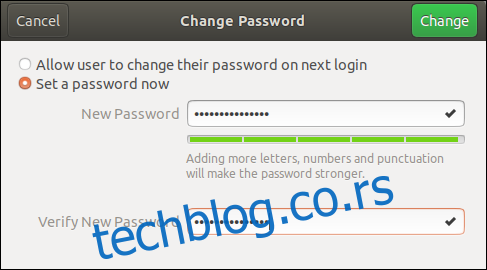
Ако се уноси лозинке подударају, дугме „Промени“ постаје зелено; кликните на њега да бисте сачували нову лозинку.
У другим десктоп окружењима, алатке налога ће бити сличне онима у ГНОМЕ-у.
Будите сигурни, останите сигурни
Већ 60 година лозинка је суштински део безбедности налога на мрежи и неће ускоро нестати.
Због тога је важно да их примените мудро. Ако разумете механизме лозинки у Линук-у и усвојите најбоље праксе лозинки, очуваћете свој систем безбедним.

